
بعدها تقوم بفتح الملف VirtualBox-OSX.dmg، ثم النقر نقرة مزدوجة على " VirtualBox.pkg " لبدء عملية التثبيت، و يمكنك التحقق من هذه الصفحة لطريقة تثبيت البرنامج VirtualBox بالكامل على نظام الماك.
بعد تثبيت Virtual Box على جهازك، ستقوم بفتحه ثم النقر على الخيار " جديد "، ثم تختار اسم لجهازك الافتراضي الجديد. إذا قمت بإدخال "Windows 11" على سبيل المثال، يتحول حقل "الإصدار" تلقائيًا إلى نظام التشغيل الذي اخترته، ثم انقر فوق " متابعة ".
في هذه الخطوة، يمكنك اختيار ححم ذاكرة الوصول العشوائي التي تريد تخصيصها لجهازك الافتراضي، ثم انقر على " متابعة ". لاحظ أن هذه المرحلة تعتمد على ذاكرة الوصول العشوائي المثبتة في جهاز Mac الخاص بك. يستحسن أن لا تختر قيمة عالية جدًا لأن جهازك Mac سيجد صعوبة في مواكبة ذلك. التوصية الافتراضية هي 2048 ميجابايت، وهي كافية لتشغيل معظم التطبيقات. إذا لم يكن ذلك كافيًا بالنسبة لك، يمكنك دائمًا تغيير هذا الإعداد لاحقًا.




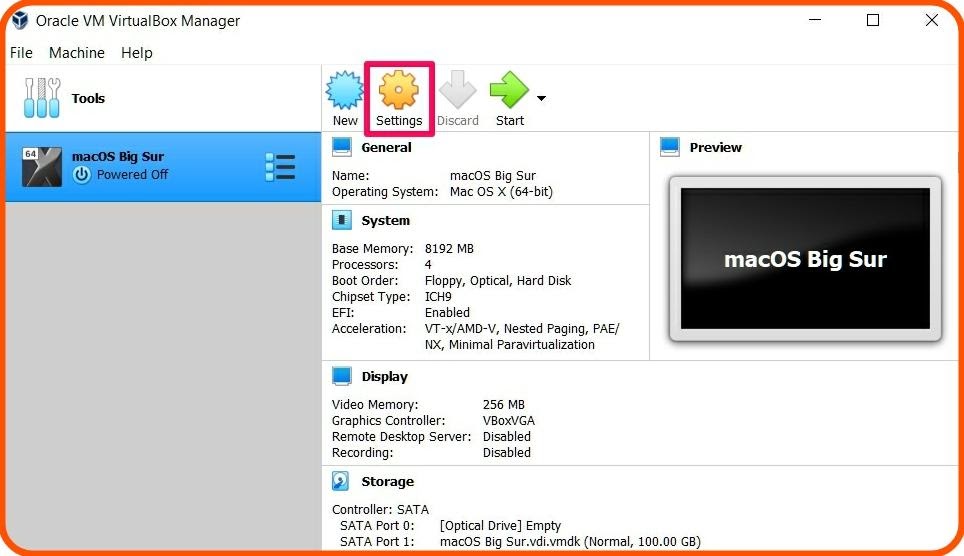
تحويل كودإخفاء محول الأكواد الإبتساماتإخفاء